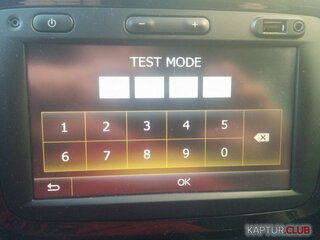Anhang anzeigen 50292
Ich habe ein Universal USB zusammengestellt mit bestimmten Anwendungen. Übersetzung ist von mir,also "nicht ärgern, nur wundern".
Micom und WinCE funktioniert ohne tippen und ohne merken von Code. Es ist für MNEVO Version 6xx,7xx,8xx,9xx.
Am besten startet man vom Homescreen weil der Weg ist so konzipiert.
So schaut es aus:
#2383
Call ("Click",215,250,500)
Call ("Click",340,250,500)
Call ("Click",340,350,500)
Call ("Click",340,250,500)
#OK
Call ("Click",450,450,500)
#Löschen des Codes
Call ("Click",710,300,500)
Call ("Click",710,300,500)
Call ("Click",710,300,500)
Call ("Click",710,300,500)
#3748 Micom
Call ("Click",340,250,500)
Call ("Click",215,350,500)
Call ("Click",460,250,500)
Call ("Click",340,350,500)
#OK
Call ("Click",450,450,500)
Video:
YouTube Video
Universal-Usb:
universal-usb.rar (https://drive.google.com/open?id=1zA6toXZOxmNl_Ufm4K0-FrWsFBGYfuA2)